Печать изображения
Изменение параметров печати
При выводе на печать изображения можно изменять параметры печати.
Более подробную информацию об основных операциях печати содержит “Руководство по Image Data Converter”, приложенное к программному обеспечению (“Руководство по Image Data Converter”).
- Откройте изображение, которое нужно напечатать.
- Нажмите [Печать] в меню [Файл].
Откроется диалоговое окно [Печать].
-
Настройте параметры печати, сверяясь с просматриваемым изображением.
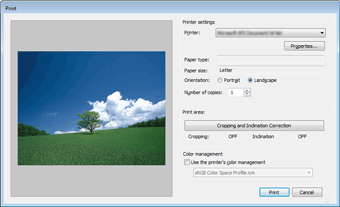
Настройки принтера
(для Windows)Выберите принтер и тип бумаги. - [Принтер]: выберите принтер, используемый для печати изображения. Для настройки дополнительных параметров откройте диалоговое окно [Свойства] нажатием кнопки [Свойства]. Более подробно см. в руководстве по эксплуатации принтера.
- [Тип бумаги]: отображается тип бумаги, используемой сейчас в принтере. Для использования бумаги другого типа откройте диалоговое окно [Свойства] нажатием кнопки [Свойства].
- [Размер бумаги]: отображается размер бумаги, используемой сейчас в принтере. Для использования бумаги другого размера откройте диалоговое окно [Свойства] нажатием кнопки [Свойства].
- [Ориентация]: поставьте флажок [Портрет] или [Пейзаж] (альбом) в зависимости от ориентации изображения.
- [Количество копий]: укажите число копий для печати.
Настройки принтера
(для Macintosh)Выберите принтер и тип бумаги. - [Размер бумаги]: отображается размер бумаги, используемой сейчас в принтере.
- [Ориентация]: поставьте флажок [Портрет] или [Пейзаж] (альбом) в зависимости от ориентации изображения.
- [Параметры страницы]: нажатие этой кнопки открывает диалоговое окно, в котором можно указать размер бумаги и другие параметры печати.
Область печати Если выбрано изображение JPEG или TIFF, активна кнопка [Коррекция кадрирования и наклона]. Нажав кнопку [Коррекция кадрирования и наклона], можно указать вырезаемый участок и задать угол для коррекции наклона в открывшемся диалоговом окне. Управление цветом Выберите данную опцию, если хотите использовать функции принтера по управлению цветом. Отметив флажком данную опцию, можно выбрать нужный профиль ICC в раскрывающемся списке.
Управление цветом будет недоступно, даже если выбрана эта опция, если сам принтер настроен так, чтобы не использовать управление цветом. - После завершения настройки нажмите кнопку [Печать].
Для Windows: начнется процесс печати.
Для Macintosh: откроется стандартное диалоговое окно [Печать]. Нажмите [Печать] в диалоговом окне, чтобы запустить процесс печати.
|
Copyright 2011 Sony Corporation
|
